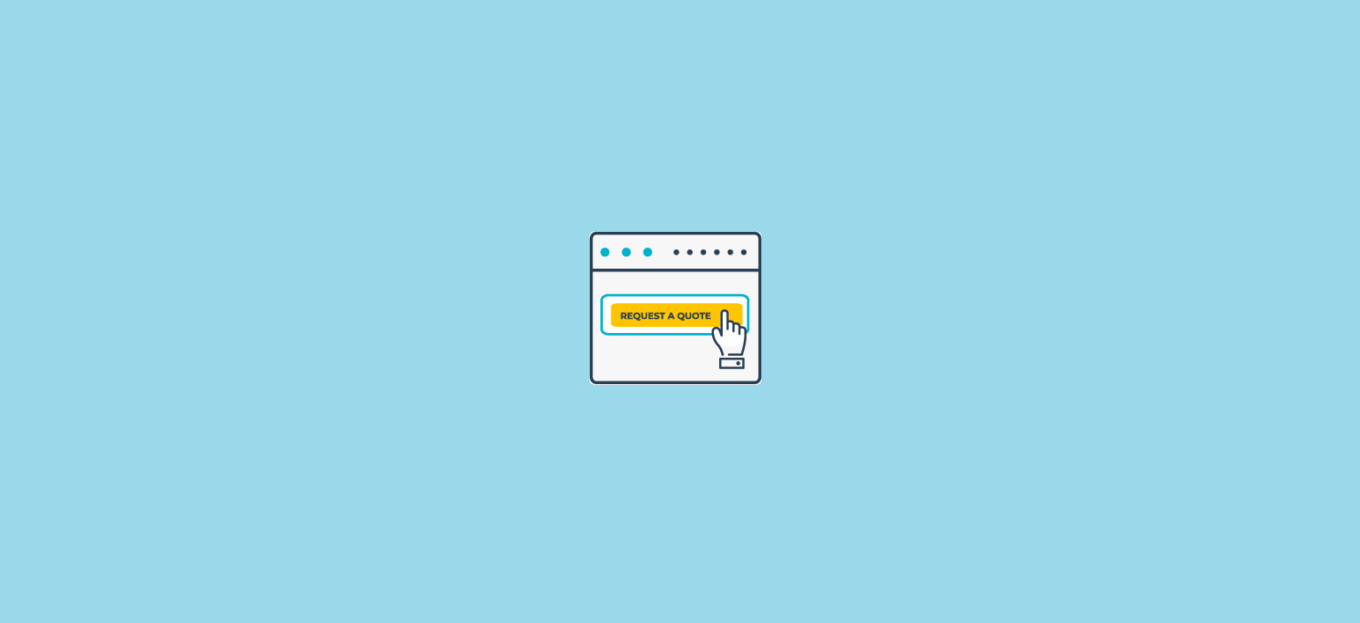
Condividi questo contenuto!
In questa guida ti mostreremo come creare un modulo di richiesta preventivo in WordPress facilmente per generare più lead dal tuo sito web.
Un modulo di richiesta di preventivo consente ai potenziali clienti di contattarti per ottenere informazioni sui prezzi per il tuo prodotto o servizio. Ciò è particolarmente utile per le aziende che offrono prezzi diversi in base alle esigenze del cliente.
Perché creare un modulo per la richiesta di preventivo in WordPress?
Un modulo “Richiedi un preventivo” consente ai tuoi clienti di contattarti con le loro informazioni specifiche per ottenere i prezzi in base alle loro esigenze.
Ad esempio, se fornisci servizi di giardinaggio, le tue tariffe potrebbero variare in base alle dimensioni del prato, al tipo di lavoro e al tempo. Allo stesso modo, se vendi prodotti all’ingrosso, potresti essere in grado di modificare i prezzi in base all’ordine del cliente.
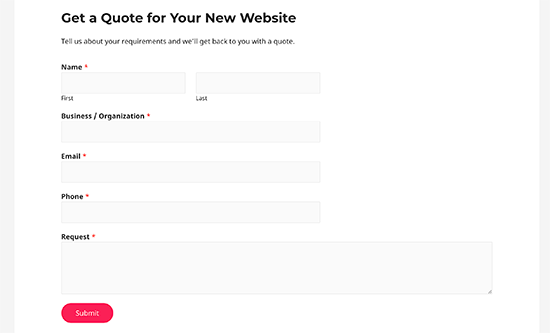
Il modulo di richiesta di preventivo consente fondamentalmente di raccogliere tutte le informazioni sui clienti necessarie per offrire loro un prezzo accurato per il lavoro.
I moduli di richiesta di preventivo in genere hanno conversioni più elevate perché gli utenti non devono inserire immediatamente i dettagli di pagamento. Questo ti aiuta a generare più contatti e a fare più vendite.
Detto questo, diamo un’occhiata a come creare un modulo di richiesta di preventivo in WordPress facilmente.
Come creare un modulo di richiesta di preventivo in WordPress
Per questo tutorial utilizzeremo WPForms, che è uno dei migliori plug-in per moduli di contatto di WordPress sul mercato.
Ti consente di creare facilmente qualsiasi tipo di modulo utilizzando un semplice generatore di moduli drag and drop, direttamente all’interno del tuo sito WordPress.
Innanzitutto, è necessario installare e attivare il plug-in WPForms. Se non sai come fare, consulta la nostra guida passo passo su come installare un plugin per WordPress.
Nota: puoi utilizzare anche la versione gratuita di WPForms per creare questo tipo di modulo.
Dopo l’attivazione, vai su WPForms »Impostazioni (Settings) per inserire la tua chiave di licenza. Puoi trovare queste informazioni nel tuo account sul sito Web di WPForms.
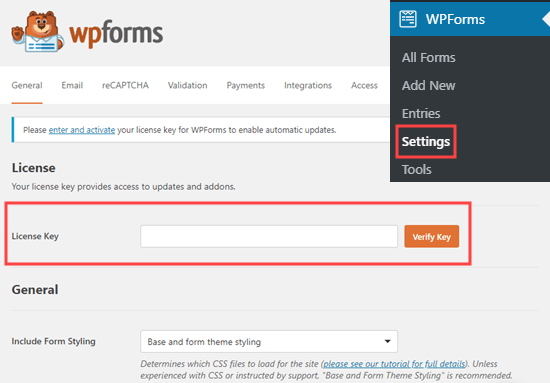
Successivamente, vai a WPForms »Aggiungi nuovo (Add new) per avviare il generatore di moduli WPForms. È necessario assegnare un nome al modulo e fare clic sul modello “Richiedi un preventivo (Request a Quote)“.
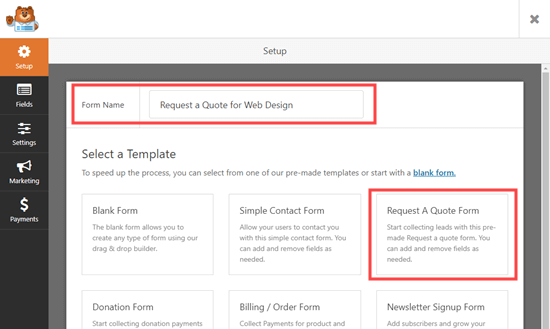
Verrà quindi visualizzato il generatore di moduli drag and drop con il modello Richiedi un preventivo predefinito in posizione.
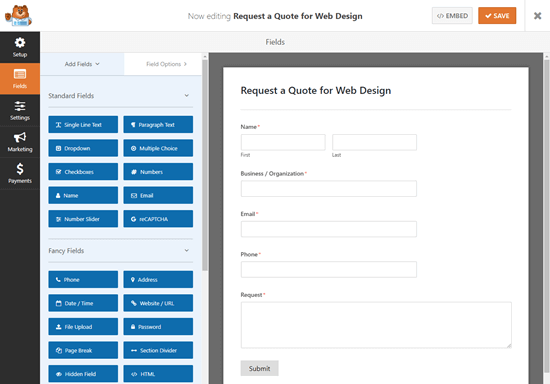
Ora puoi andare avanti e modificare i campi del modulo. Per il nostro modulo demo, abbiamo cambiato il campo “Nome” in un formato semplice e abbiamo cambiato l’etichetta del campo “Richiesta (request)” in qualcosa di più specifico.
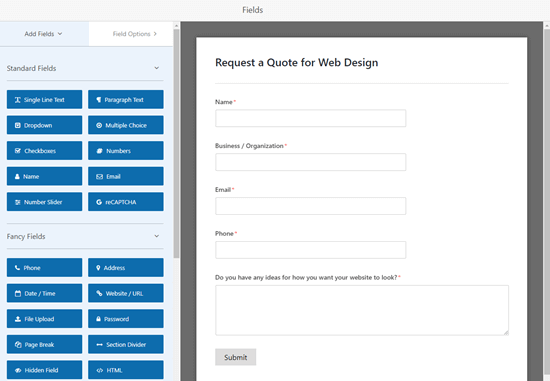
Puoi aggiungere o rimuovere facilmente i campi dal modulo semplicemente facendo clic sulla scheda Aggiungi campi (Add fields), quindi trascinare e rilasciare il campo scelto sul modulo.
Abbiamo aggiunto un campo di caselle di controllo (checkboxes), in modo che gli utenti possano scegliere quali elementi desiderano per il loro sito web.
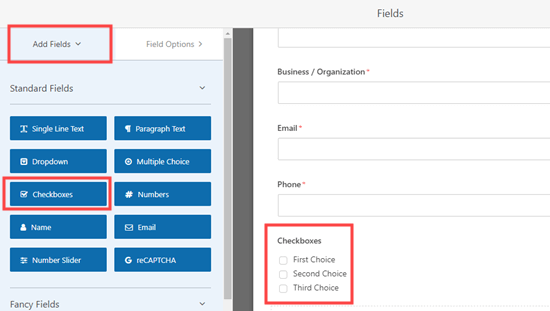
Per modificare il nuovo campo, fai clic su di esso. Le opzioni del campo si apriranno sul lato sinistro dello schermo.
Qui, devi solo digitare il testo che desideri utilizzare per l’etichetta del campo e le opzioni.

È inoltre possibile aggiungere o rimuovere opzioni utilizzando i pulsanti + e -.
Una volta terminata la creazione del modulo, non dimenticare di fare clic sul pulsante Salva nella parte superiore dello schermo per salvare le modifiche.

Aggiungere il modulo di richiesta di preventivo al tuo sito web
Ora che hai creato il modulo di richiesta preventivo, è il momento di aggiungerlo al tuo sito Web WordPress.
Innanzitutto, devi creare una nuova pagina o modificarne una esistente in cui desideri aggiungere il modulo.
Successivamente, è necessario fare clic sul pulsante + per aggiungere un blocco WPForms utilizzando l’editor di blocchi di WordPress.
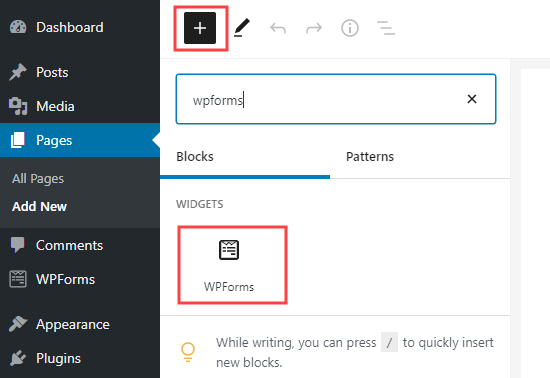
Una volta aggiunto il blocco, è necessario scegliere il modulo nel menu a discesa. Dopodiché vai avanti e pubblica la pagina.
Successivamente, puoi visualizzare in anteprima la pagina per vedere come appare il tuo modulo. Ecco come appare il modulo di richiesta di preventivo sul nostro sito web dimostrativo:
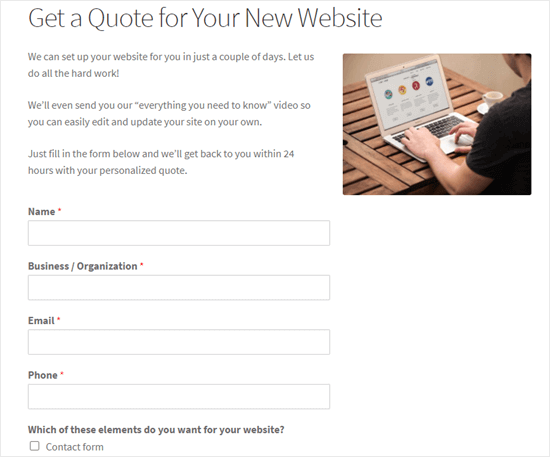
Nota: se utilizzi l’editor classico, è facile aggiungere il modulo utilizzando il pulsante Aggiungi modulo (Add form). È accanto al pulsante Aggiungi media.
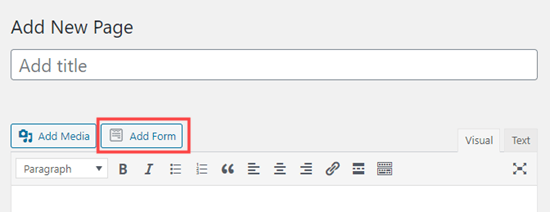
Modificare il messaggio di conferma e delle notifiche per il modulo
Quando un potenziale cliente richiede un preventivo, vedrà il messaggio di conferma predefinito: “Grazie per averci contattato! Ci metteremo in contatto con te a breve (Thanks for contacting us! We will be in touch with you shortly).
Puoi facilmente modificare questo messaggio di conferma. Per farlo, vai alla pagina WPForms »All Forms nel tuo pannello di amministrazione di WordPress, quindi fai clic sul titolo del modulo per modificarlo.
Quindi, fai clic sulla scheda Impostazioni (Settings) »Conferme (Confirmations) del modulo.
Verrà visualizzata una finestra di messaggio di conferma in cui è possibile modificare e personalizzare il messaggio predefinito.
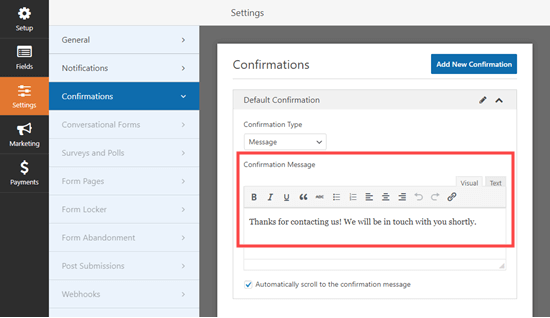
Non dimenticare di fare clic sul pulsante Salva nella parte superiore dello schermo dopo aver apportato le modifiche.
Puoi anche modificare il messaggio di notifica inviato dal tuo modulo. A tale scopo, fare clic sulla scheda Notifica (Notifications). È facile cambiare cose come la riga dell’oggetto e-mail e chi riceve le e-mail.
L’impostazione predefinita di “Invia a indirizzo e-mail (Send to email address)” è {admin_email}. Admin email è la mail che hai fornito a WordPress per l’account di amministratore del sito. Puoi modificare l’email di amministratore nelle impostazioni di WordPress.
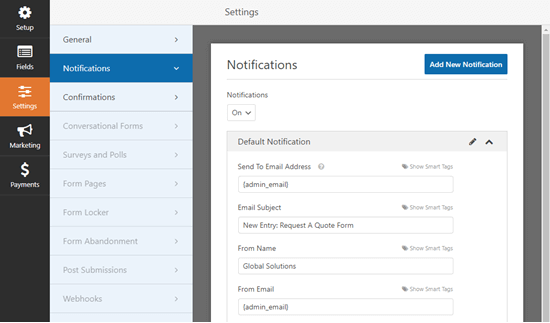
Suggerimento: se non ricevi e-mail di notifica dal modulo, potresti dover utilizzare le nostre istruzioni per risolvere il problema di WordPress che non invia e-mail.
e’ tutto. Speriamo che questo articolo ti abbia aiutato a imparare come creare un modulo di richiesta di preventivo in WordPress. Potresti anche voler vedere il nostro confronto dei migliori servizi di email marketing per inviare automaticamente e-mail di follow-up dopo che qualcuno richiede un preventivo.
Dichiarazione sulla trasparenza: il contenuto di B-Fast è supportato dal lettore, il che significa che se fai clic su alcuni dei collegamenti in questo post, potremmo guadagnare una piccola tassa di riferimento. Tieni presente che raccomandiamo solo prodotti che utilizziamo noi stessi e / o che riteniamo possano aggiungere valore ai nostri lettori.
Condividi questo contenuto!
Related Posts



